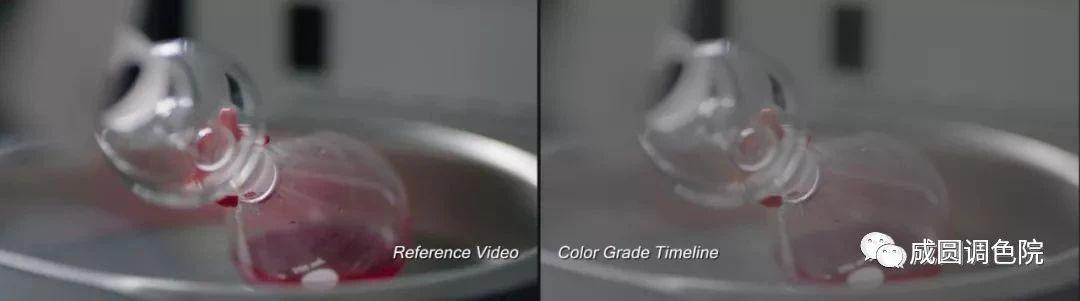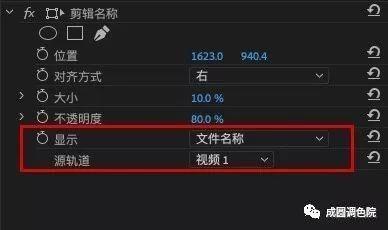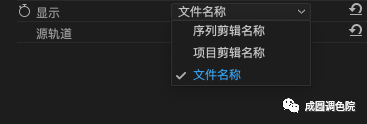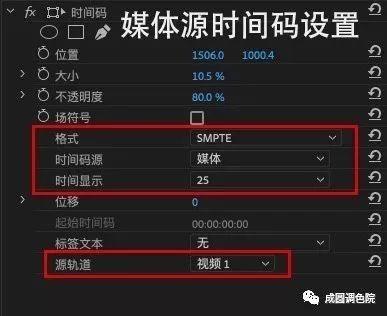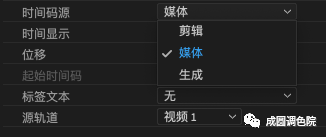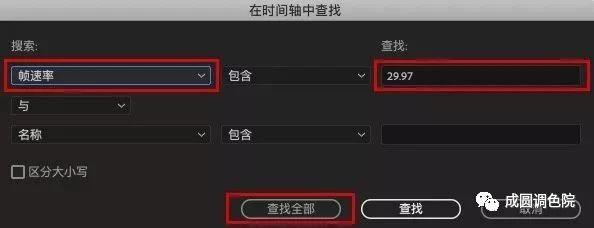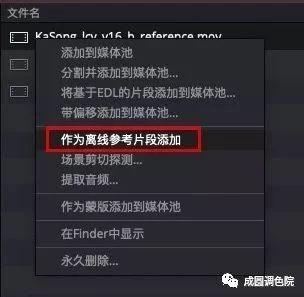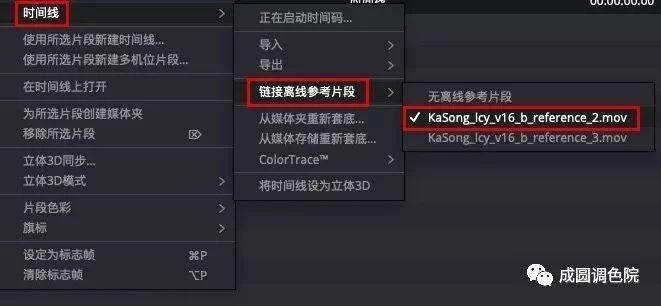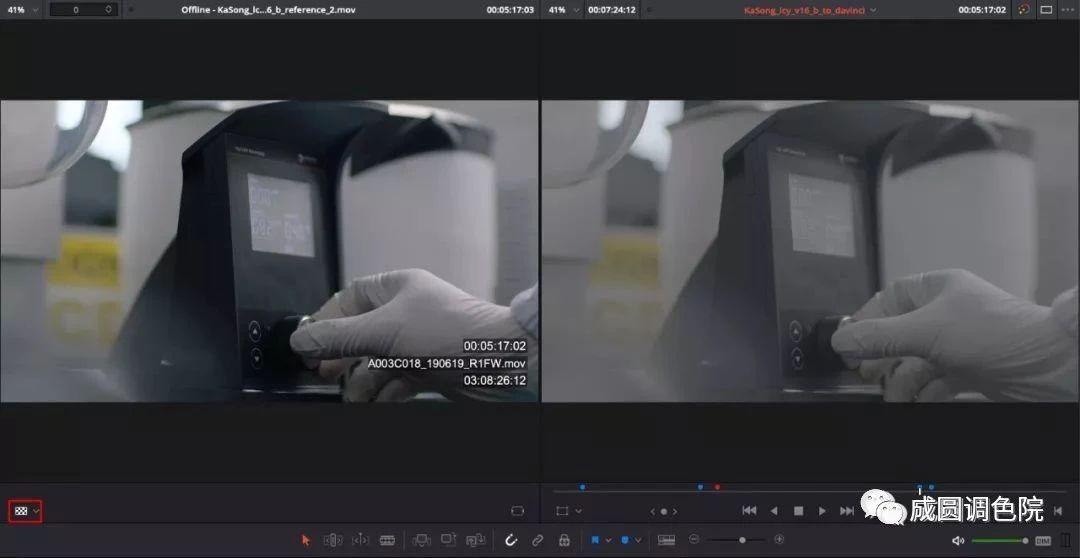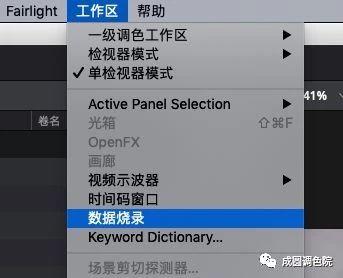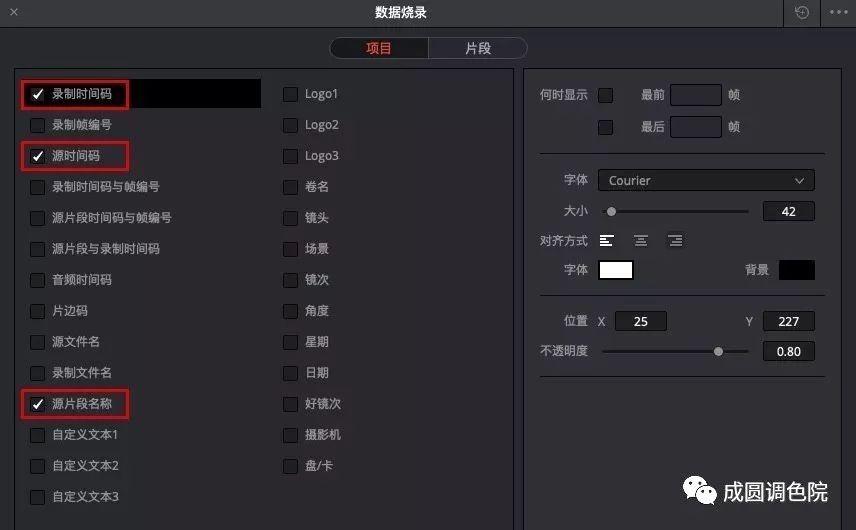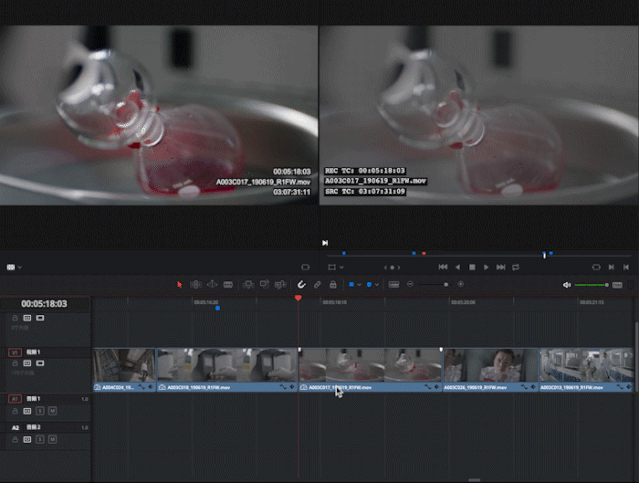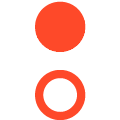文/罗成圆
在套底前,通常需要剪辑师将影片输出剪辑参考视频,以帮助调色师套底。在套底时,我们会检查片段在时间线上的位置、片段出入点等是否与剪辑参考视频相符。如不相符,则需要手动进行匹配。
解决思路
那么有什么办法能让我们拥有火眼金睛,一眼就能判别片段是否套底正呢?这其实不难。我们只需要在剪辑参考视频和调色时间线的画面上显示媒体名称、源时间码、时间线时间码等信息就可以了。
如下所示,通过对比源媒体时间码,我们得以知道调色时间线的片段比参考视频片段提前了2帧。
解决步骤
下面我以Premiere和DaVinci Resolve为例,说明解决步骤。
在PR中为片段添加文件名和时间码
1
在整理好即将要发送到Resolve的时间线上(视频尽量整理至一轨中),添加一条透明视频至视频轨上方。
2
在该透明视频上添加滤镜“剪辑名称”。调整文字大小位置等属性。显示项选择“文件名称”。由于所有视频片段都在视频1轨,所以源轨道项选择“视频1”,则画面会显示视频1轨上片段的媒体源名称。
注:显示选项里有3个选项
序列剪辑名称
如果在时间线上为片段更改了名称,则选择该项,会显示更改后的名称。
项目剪辑名称
如果在项目窗口中更改了媒体名称,则选择该项,会显示更改后的名称。
文件名称:
显示媒体自身的名称。
3
在透明视频上添加滤镜“时间码”,为视频显示媒体源时间码。
时间码源选项中有3个选择
剪辑
媒体的时间码从0开始计算。
媒体
显示媒体源时间码。
生成
可自定义时间码的启始值。当需要设置为时间线的时间码时,可选择生成,源轨道选“无”。
在透明视频上添加源时间码的弊端
在透明视频上添加媒体源时间码,虽然简便,但有一个弊端。当媒体帧率与时间线帧率不符时,显示的媒体源时间码与实际不符。所以,如果时间线上的媒体有多种帧率,则需要在片段上添加“时间码”滤镜,调整帧率为符合媒体自身。源轨道选“无”。
那么问题来了,如何快速全选同一帧率的片段,快速粘贴滤镜属性呢?我们可以按下command+F,调出时间线查找窗口。选择搜索项目为“帧速率”,然后输入帧率,点击“查找全部”,则时间线所有该帧率的片段都将被选中。
4
再次为透明视频添加滤镜“时间码”,将“时间码”设置为时间线的时间码。
至此,文件名和时间码的显示设置已完毕,可以输出剪辑参考视频了。
将参考视频导入DaVinci Resolve
将参考视频以离线参考片段的形式导入媒体池,然后将其链接至调色时间线,使其与调色时间线画面同步显示。
将媒体元数据显示在调色时间线画面上
1
在DaVinci Resolve中调出数据烧录窗口。
2
选择需要显示的数据类型,并调整其大小和位置。
单击数据烧录窗口右上角三点处,在调出的菜单中,我们可以将数据烧录设置存为预设,以在其他项目中随时使用。
现在,调色时间线的片段信息显示已设置完毕,我们可以方便地进行套底检查和修改工作了。
我们可在Resolve的修剪模式下,运用外滑操作(快捷键为,。),匹配片段的入点与出点。
总结
本文所述方法,对于套底检查修正工作有一定的帮助作用。要想套底顺利,需要在DIT阶段就做好素材管理。如果我同时为一部影片剪辑和调色,我会特别注意素材的编码、帧率、时间码、文件名、卷号名等方面,并据此做好管理,为自己顺利避坑。希望大家能运用本文所述方法,也希望大家都能套底顺利。
本文使用操作系统
macOS Mojave 10.14.4
本文使用软件
Adobe Premiere Pro CC 2019
DaVinci Resolve 15
本文所用拍摄素材由湖南时代华影文化传媒有限公司提供。
以上
关于作者

我是一名后期导演。不抽烟、不喝酒、也不嚼槟榔,平常喜爱阅读。出于对后期工作的热爱,我创建“成圆调色院”公众号,以分享实用的剪辑、调色技巧,希望能帮助到大家。或许还会有一些随笔,谁知道呢。
如果您喜欢本文,可点击文章底部的“喜欢作者”赞赏我哦!
阅读更多后期好文
请关注微信公众号
成圆调色院
后期技术交流请加个人微信
sixikoubei